e-copedia
Anvend flere layouts i samme aftale
Har du brug for at have flere forskellige layouts i samme aftale? Det kan sagtens lade sig gøre, det kræver blot, at du kopierer en ny skabelonsamling (og tilhørende brevskabelon) og retter disse til.
Sådan opretter du et ekstra layout
- Tryk på fanebladet "Salg".
- Vælg "Opsætning" i menuen til venstre og tryk på "Design og layout".
- Tryk på ikonet "Standard-skabelonsamlinger".
- Vælg skabelonsamlingen, du har brug for, ved at trykke på ikonet "Kopier" til højre.
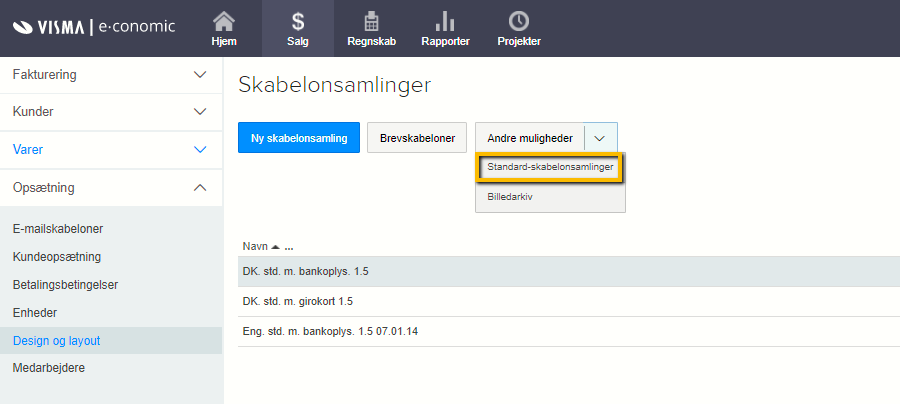
Sådan ændrer du firmanavn på det nye layout
- Tryk på fanen "Salg".
- Vælg "Opsætning" i menuen til venstre og tryk på "Design og layout".
- Tryk på "Brevskabeloner".
- Her skal du så vælge den brevskabelon der fulgte med til din nye samling, ved at trykke på layout ikonet til højre.
- Rediger element 2 ved at trykke på blyanten ude til højre, eller klikke på elementet på en af de to skabelonsider.
- I tekstfeltet, skal du slette [FirmaNavn] og skrive det nye firma navn.
- Gentag samme procedure som to ovenstående punkter i element 4 (Hvis du ønsker at ændre bankoplysninger også, vil det også være i dette felt).

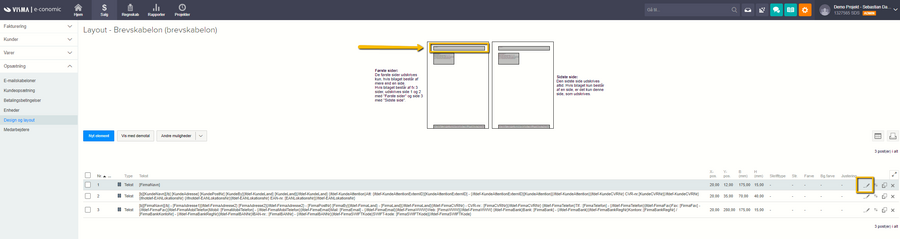
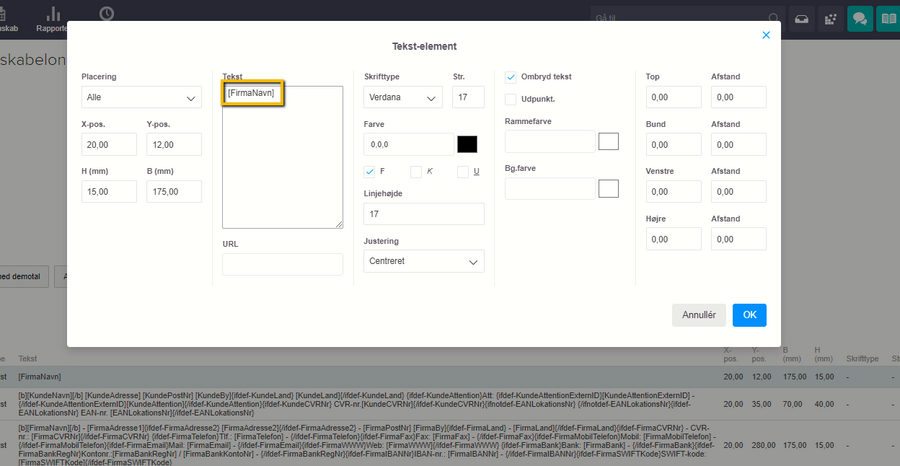
Se beskrivelse af felterne her:
Knapper og felter i Salg
Knapper og felter i Salg








Var denne artikel nyttig?
Mange tak.
Vi sætter stor pris på din feedback.
Tak for dit svar. Hvad manglede du?